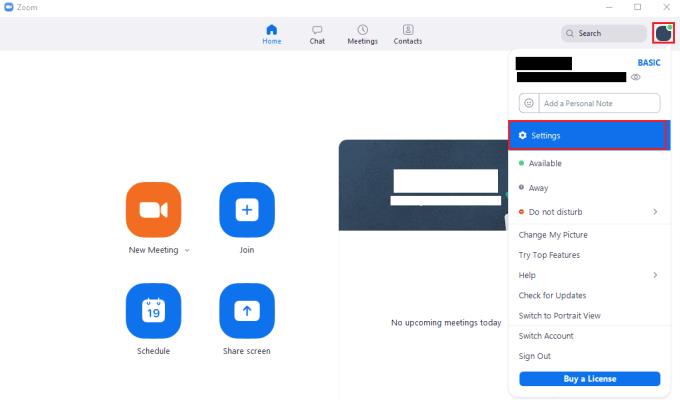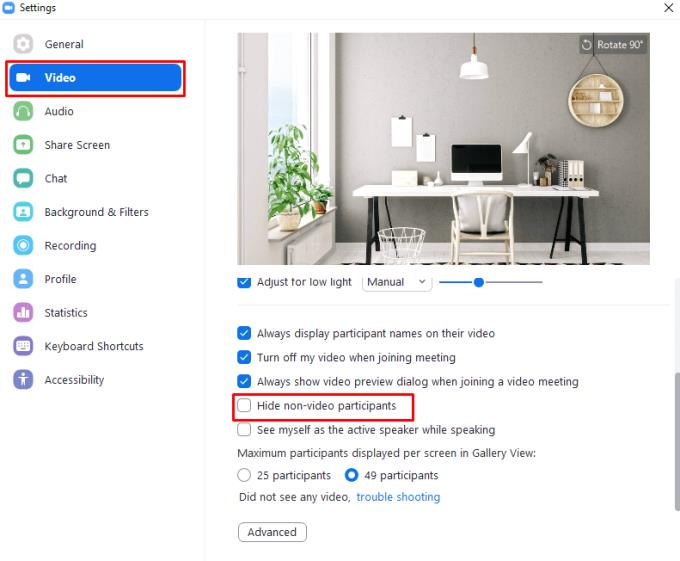På grund av ökningen av distansarbete orsakat av Covid-19-relaterade resebegränsningar, har Zoom sett en enorm ökning av användningen. En stor del av denna ökning i popularitet har kommit från företag som använder den för att genomföra digitala möten "ansikte mot ansikte" snarare än att bara använda telefonsamtal. Medan Zoom som standard använder vyn "Aktiv högtalare" som prioriterar videofönstret för personen som för närvarande talar, kan du vid stora möten föredrar att använda vyn "Galleri".
Vyn "Galleri" låter dig se allas videoflöde samtidigt, med upp till fyrtionio videoflöden som är placerade på en skärm, och alla ytterligare deltagare visas på en andra skärm. En av de saker som du kanske lägger märke till i "Galleri"-vyn är att vissa användare kanske inte har sin webbkameravideo aktiverad. Det kan bero på att de inte vill aktivera sin webbkamera för tillfället eller för att de inte har någon alls till exempel. Dessa användare utan videoflöde kommer att ta upp plats i din "Galleri"-vy med en svart ruta som innehåller deras namn, vilket skulle kunna användas bättre av användare med deras webbkameror aktiverade.
Zoom erbjuder ett alternativ för att dölja användare som inte har sin webbkameravideo aktiverad, du kan aktivera det här alternativet i Zooms inställningar. För att komma åt inställningarna, klicka på din användarikon i det övre högra hörnet och klicka sedan på "Inställningar".
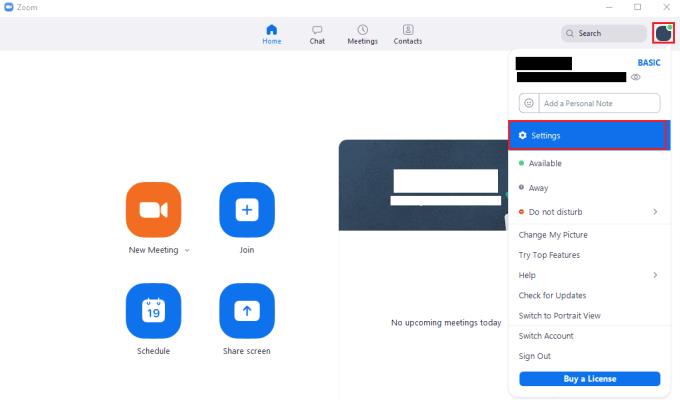
För att komma åt Zooms inställningar, klicka på din användarikon och sedan på "Inställningar" i rullgardinsmenyn.
Väl i inställningarna byter du till fliken "Video", scrollar sedan ned och markerar kryssrutan märkt "Dölj icke-videodeltagare". Den här inställningen kommer att gälla för alla framtida och eventuella pågående möten när den ändras.
Om du bara snabbt vill aktivera funktionen för ett möte som du redan har gått med i, kan du högerklicka på en användares flöde och välja "Dölj icke-videodeltagare" från rullgardinsmenyn.
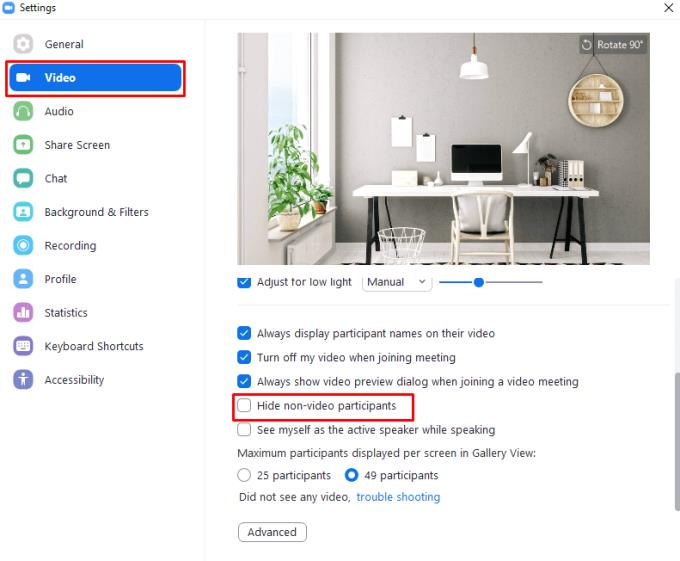
Aktivera "Dölj icke-videodeltagare" i "Video"-inställningarna.